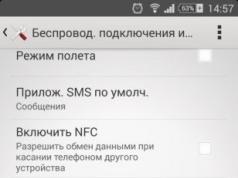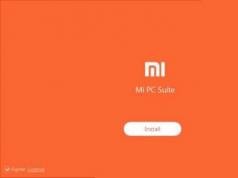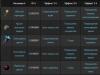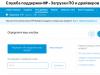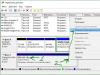La versión original de este software fue lanzada recientemente. Sin embargo, con la ayuda del manual adjunto, muchos no pudieron entender cómo utilizar el programa. Invitamos a los usuarios a descargar Mi PC Suite gratis en ruso y comenzar a utilizar la aplicación pronto. Además, a continuación se incluyen explicaciones, después de leerlas, podrá proceder con confianza a utilizar la utilidad.
Este artículo te será útil, porque gracias a él podrás comprender cómo funciona el programa.
Acciones y explicaciones para el manual.
Instalamos el archivo después de descargarlo desde el enlace de descarga en la página en la parte inferior. Una vez en el menú clave, puede administrar aplicaciones, archivos de fotos y videos, música, notas, contactos y mensajes. Es posible hacer una copia de seguridad de los contactos, optimizar y restaurar el sistema y configurar la ROM.
Cuando se conecta a su computadora, su teléfono Xiaomi cambia a Internet. Si necesita apagar su teléfono, debe abrir la pantalla de notificación en su teléfono celular y apagarlo manualmente. Tenga en cuenta que al utilizar la función "Screencast" puede administrar las conexiones. Al hacer clic en Screencast, mostrará la pantalla de su teléfono inteligente en la pantalla de su PC. Gracias a esta función, también podrás controlar el smartphone conectado desde tu ordenador (actualmente esto es posible en los modelos MI3 y MI4).

Usando "Exportar" puedes crear y ajustar la configuración de respaldo con los datos de tu teléfono. En la pestaña "Actualizar" podrá actualizar manualmente los componentes del sistema, así como comprobar las mejoras y modificaciones especificadas en la lista correspondiente. Se abre automáticamente un cuadro de diálogo en la pantalla de inicio cuando conecta su teléfono inteligente en modo de "arranque rápido". Durante el proceso, podrá ver la pantalla parpadeando. Después de seleccionar un archivo de las opciones propuestas, espere hasta que se descargue el archivo.
¡Atención! Si tienes datos importantes en tu teléfono móvil, debes guardarlos creando una copia de seguridad, ya que luego de que comience la descarga, los datos de tu teléfono inteligente serán formateados. Una descarga que se haya completado con éxito finalizará con una ventana que mostrará una notificación de que la descarga se completó con éxito.
Similar a la pestaña "Galería", hay un administrador de "Videos" que ofrece exportación, importación y visualización de archivos de video. Utilice la interfaz "Música", que le permite manipular archivos de audio y reproducir música en su computadora personal. Las funciones integradas de administración de mensajes, así como la corrección de la agenda telefónica, permitirán a los usuarios crear mensajes y administrar contactos guardados en el teléfono, pero no hay ninguna función para enviar mensajes.

Usando la pestaña "Notas", puede crear y editar notas de varios tipos, editar notas, crear recordatorios, monitorear su agenda y verificar las listas de entradas creadas. Todas las acciones se sincronizarán con el teléfono que esté conectado a la PC.
Conclusión
Tómese la molestia de pedirles a quienes les presente este material que dejen sus comentarios, reseñas, sugerencias y, si están satisfechos, también recomienden el programa y el artículo a otras personas. ¡Gracias por leer!

Xiaomi PC Suite es la aplicación oficial de Phone Manager creada por Xiaomi, que le permite administrar fácilmente su teléfono inteligente Xiaomi a través de una computadora con Windows.
Aquí, en esta página, hemos logrado compartir la última versión de Xiaomi PC Suite junto con las versiones anteriores.
Características de Xiaomi PC Suite
Explorador de archivos:
Le permite administrar fácilmente cualquier archivo desde el dispositivo a la computadora usando el Explorador de archivos. Le permite sincronizar datos entre el dispositivo Xiaomi y la computadora.
Administrador de aplicaciones:
Le permite realizar una copia de seguridad de las aplicaciones existentes desde su dispositivo Xiaomi e instalar cualquier aplicación de terceros en el dispositivo con un solo clic. También le permite eliminar o desinstalar fácilmente las aplicaciones del dispositivo.
Gerente de galería:
Le permite administrar fácilmente las fotos de su dispositivo desde la computadora. Puede transferir fácilmente todas las fotos a la computadora, eliminarlas y editarlas fácilmente.
Administrador de vídeos:
Le permite transferir o ver los videos de su dispositivo desde la computadora. También puede eliminar los videos por lotes o hacer una copia de seguridad de ellos en la propia computadora.
Administrador de notas:
Le permite leer las entradas de notas desde el dispositivo. Puede leer y modificar fácilmente las entradas existentes y agregar nuevas entradas en la Nota desde su computadora.
Gerente de música:
Le permite escuchar la música existente desde su dispositivo Xiaomi, seleccionar por lotes y eliminar la música, mover los archivos de música desde su dispositivo a la computadora o desde la computadora al dispositivo.
Gerente de contacto:
Le permite crear, editar o eliminar fácilmente cualquier contacto existente de su dispositivo. También le permite agregar fotos a los contactos, editar sus correos electrónicos, agregar su fecha de nacimiento y hacer una copia de seguridad de los contactos en la computadora.
Administrador de mensajes:
Le permite crear nuevos mensajes, editar o eliminar los mensajes existentes del dispositivo Xiaomi. Puede enviar fácilmente el mensaje a varios contactos de una sola vez.
Otras características:
Le permite tomar una captura de pantalla y transmitir la pantalla del dispositivo en la computadora. También le permite crear una copia de seguridad completa de su dispositivo Xiaomi, que puede restaurarse en cualquier momento.
Léame una vez :
[*] Compatibilidad: Es compatible con Windows XP, Windows Vista, Windows 7, Windows 8, Windows 8.1 y Windows 10 (computadora x64 o x32 bits).
[*] ROM estándar de Xiaomi: Si está buscando el firmware original, diríjase a la página.
[*] Controlador USB Xiaomi: Si está buscando el controlador USB original, diríjase a la página.
[*] Herramienta Flash Xiaomi: Si está buscando la herramienta Flash oficial de Xiaomi, diríjase a la página.
[*] Créditos: Xiaomi PC Suite es creado y distribuido por Xiaomi Mobility Inc. Entonces, todos los créditos son para ellos por crear y compartir la herramienta de forma gratuita.
Firmware de Android
Elige tu dispositivo 5Star Adcom Advan AG Móvil Alcatel Ambrane Amoi Archos Arise Bassoon Bedove Blu Bluboo Boss Style BQ Bsnl Byond Celkon Champion Cheers Cherry Colors Coolpad Croma Cubot Datawind Dexp Digiflip Elephone Eurostar Evercoss Fero Fly Gfive Gionee GoodOne Gplus Haier Hdc Hello Hitech Hotwav HSL Huawei iBall Infinix Infocus Innjoo Intex (Página 1) Intex (Página 2) Itel K-Touch Karbonn Kata Koobee Lava Leagoo Lemon Lenovo Lyf M-Horse M-Tech Magicon Malata Maximus Maxx Meizu Micromax (Página 1) Micromax (Página 2) Mobicel Mycell Nexus Obi Okapia Oplus Oppo Panasonic QMobile Rage Reach Salora Samsung Simmtronics Siwer Smile Soja Sony Xperia Spice SunUp Swipe Symphony Tecno Thl Tianhe Timmy Tooky Ubtel Ulefone Verykool Videocon Vivo Vodafone Walton Wellphone Wiko Winmax Winstar Wynncom XBO Xiaomi Xolo Xplay Xtreamer Yu ZD Real Zears Zen Ziox Zolo Zopo Zync
Elige tu dispositivo 5Star Acer Adcom Advan AG Móvil Alcatel Allview Amazon Ambrane Amgoo Amoi Archos Arise Asus Bassoon Bedove Blu Bluboo Bmobile Boss Style BQ Bsnl Byond Celkon Champion Cheers Cherry Mobile Cloudfone Colores Coolpad Croma Cubot Dell Digiflip Doogee Elephone Evercoss Evertek FireFly Fly Gfive Gigabyte Gionee Gmango GoodOne Grand Haier HCL Hola Hitech Hotwav HP HSL HTC Huawei Icemobile Infinix Innjoo Intex iPro Itel Karbonn Kata Kyocera Lava Leagoo Lemon Lenovo LG Lyf Malata Massive Maximus Maxwest Meizu Micromax Mito Mobicel Mobistel Motorola Mtech Mycell Nexus NIU NYX Obi OnePlus Oplus Oppo Orange Panasonic Pantech Philips Pipo Plum Posh Prestigio Qmobile Rage Rivo Samsung SKG SKK Smile Sony SPC Spice Symphony T-Mobile TCL Telego Timmy Toshiba TWZ Ulefone Uniscope Unnecto Uoogou UUK Verykool Vivo Vodafone Voicetel Vsun Walton WE Wiko Winmax Winstar XBO Xgody Xiaomi XMI Xolo Xplay YBZ Yezz YU Zen Ziox ZTE Zync ZYQ
Este método es el más conveniente y sencillo y no requiere desbloquear el gestor de arranque. No necesita instalar ningún programa en su computadora, no necesita instalar ningún controlador. Lo principal es que su teléfono inteligente se detecta en su computadora en modo de almacenamiento para que pueda copiar el archivo con el firmware.
Entre las desventajas de firmware de esta forma se encuentran:
- Este método no siempre funciona;
- no se realizan copias de seguridad con dicho firmware (no se puede tomar y revertir);
- si instala la versión de firmware siguiente, sus datos se borrarán por completo;
- El firmware oficial chino no se puede actualizar al firmware global de esta manera;
- también es imposible actualizar el firmware estable del desarrollador;
- Este método le permite instalar solo firmware oficial, no personalizado.
Instrucciones de firmware:
Descarga el firmware oficial en formato .zip a tu smartphone. Puedes descargarlo desde el sitio web oficial de MIUI. Luego, en su teléfono inteligente, inicie la aplicación Actualización, en la que hace clic en los tres puntos en la esquina superior derecha. Allí seleccionas “Seleccionar archivo de firmware” y seleccionas el firmware que descargaste. El teléfono inteligente debería reiniciarse y comenzar a actualizarse. Solo espera a que finalice la actualización.
2. A través de MiFlash
Este método ahora no es muy relevante sin un cable de ingeniería, ya que en las nuevas versiones de firmware Xiaomi ha desactivado la capacidad de cambiar al modo EDL.
Instrucciones de firmware:

Instale el programa y ejecútelo. Si el programa solicita actualizar (el icono de flecha azul parpadea), actualícelo. En su teléfono, ingrese al modo de recuperación (presione los botones de encendido y subir volumen al mismo tiempo) y conéctelo a su computadora. Debería aparecer una ventana en Mi PC Suite, captura de pantalla a continuación.

Los botones están traducidos en la captura de pantalla. Puede ver que puede descargar el firmware usando el programa, o si ya tiene el firmware descargado, simplemente selecciónelo en el programa. Después de dicho firmware, se recomienda restablecer el dispositivo a la configuración de fábrica.


Mi PC Suite es un administrador de dispositivos portátiles de Xiaomi. Cualquier fabricante importante de teléfonos inteligentes y tabletas produce software similar. En términos de funcionalidad, estos administradores no se diferencian mucho entre sí y en términos de su principio de funcionamiento. Aunque los desarrolladores chinos aún agregaron algunas funciones interesantes a su programa, hablemos primero de lo habitual.
Usando este programa puedes transferir música, videos y otros archivos entre la memoria de tu computadora y la memoria de tu dispositivo portátil. Para mayor comodidad, los diferentes tipos de datos en el administrador se muestran en categorías separadas. También hay un administrador de archivos integrado que le permite acceder al sistema de archivos, administrar carpetas en el dispositivo y también realizar operaciones por lotes con ellas. Mi PC Suite reconoce automáticamente el teléfono inteligente conectado. El programa "extrae" de forma independiente los controladores que necesita de la red.
La interfaz de la aplicación consta de dos secciones principales. El primero muestra una barra de herramientas y una breve información técnica sobre el dispositivo, y el segundo está dedicado a trabajar con archivos. El administrador también tiene su propio administrador de tareas, que le permite administrar la cola de datos transferidos y monitorear el progreso de las operaciones de copia de seguridad y restauración (sí, Mi PC Suite también puede hacer esto). También puede utilizar la herramienta de actualización de firmware desde la pantalla principal, pero esta operación se puede realizar sin utilizar este programa (las actualizaciones oficiales se instalan de forma inalámbrica).
Características clave
- intercambio de datos con teléfonos inteligentes y tabletas Xiaomi;
- la capacidad de utilizar un dispositivo portátil como enrutador inalámbrico;
- funciones para actualizar firmware y crear copias de seguridad;
- bonita interfaz en un característico esquema de color naranja y blanco;
- un práctico administrador de archivos que clasifica todos los datos disponibles por tipo;
- mostrando información técnica breve sobre el dispositivo conectado.
La semana pasada se lanzó Mi PC Suite oficial en inglés y muchos no pudieron entender cómo funciona a pesar de tener una breve guía incluida en el hilo. Aquí estoy, escribiendo una guía completa para usarlo, espero que ustedes puedan entender cómo funciona después de leer esto.
1: Instalar después de la descarga. El archivo está disponible en el enlace del hilo (para descargar Mi PC Suite) que figura arriba.
2: En la página principal, puede administrar archivos, aplicaciones, fotos, videos, notas, música, mensajes, contactos y, lo más importante, copias de seguridad del teléfono, restauración, actualización del sistema y actualización de ROM. Las funciones de captura de pantalla y Screencast también están disponibles.

3: Después de conectar su teléfono, automáticamente cambia para usar la conexión a Internet de su PC. Si desea apagarlo, simplemente acceda a la ventana de notificaciones en su teléfono y deshabilítelo. Tenga en cuenta que usar la función Screencast lo vuelve a encender. .


4: Haga clic en Screencast para mostrar la pantalla de su teléfono en su PC y permitir el control de su teléfono con su PC (actualmente solo admite Mi3 y Mi4).

5: En la interfaz de Copia de seguridad, puede hacer una copia de seguridad de los datos de su teléfono y administrar todas las copias de seguridad anteriores.

6: En la interfaz de Actualización, puede realizar una actualización del sistema y verificar el registro de cambios de la actualización.

7: En la pantalla de inicio, al conectar su teléfono en modo Fastboot se abrirá automáticamente el diálogo para flashear fastboot.

Elija cualquier opción y déjela funcionar. Primero descargará la ROM fastboot y luego la actualizará.
Nota: Este método solo ejecuta el script flash_all, lo que significa que todos los datos se borrarán del teléfono.

Después de un flasheo exitoso, mostrará otro cuadro de diálogo y su teléfono se iniciará.

8: Puede administrar todos los archivos en su teléfono y transferir datos entre su teléfono y su PC con el Explorador de archivos.

9: Verifique, desinstale, restrinja el acceso a la red e instale nuevas aplicaciones en su teléfono usando su PC, simplemente usando la pestaña Aplicación.

10: Acceda a la pestaña Foto para importar o exportar y verifique sus fotos en su teléfono.

Haga doble clic en una foto para ampliarla.

11: Similar al administrador de fotos, el administrador de videos ofrece funciones para importar/exportar, así como ver los videos haciendo doble clic en él.

12: El administrador de música permite la administración masiva de archivos de música, así como la reproducción de archivos a través de su PC.

13: Mensajería y contactos permite a los usuarios administrar mensajes y contactos en sus teléfonos además de la capacidad de enviar mensajes.

14: En la pestaña Notas, puede editar y administrar sus notas, cambiar la etiqueta de color, el recordatorio, agregar gráficos y listas de verificación. Todo se sincronizará con tu teléfono.

¡Aquí está la guía completa de todas las funciones de Mi PC Suite! Espero que puedan entenderlo y usarlo mejor ahora. ¡Gracias por leer!